に Supriya Prabhu
ワイヤレスディスプレイは、2010年頃にインテルチームによって導入された強力なテクノロジーです。 このテクノロジーにより、ユーザーは基本的に、デバイスで実行されている画像やビデオなどをテレビや別のプロジェクター画面にワイヤレスで表示できます。 スクリーンミラーリングは、今日のモバイル/タブレットのそのような機能の1つでもあり、ワイヤレスディスプレイテクノロジーを利用して、モバイルからテレビ画面に映画/ビデオを再生します。 ただし、この機能をシステムで使用するには、システムにインストールする必要があります。 したがって、この記事では、Windows11システムにワイヤレスディスプレイ機能をインストール/アンインストールする方法について説明します。
Windows 11PCにワイヤレスディスプレイ機能をインストールする方法
ステップ1:オプション機能ページを開く
押す 勝つ キーボードのキーを押して、 オプション機能.
打つ 入力 鍵。

ステップ2:[オプション機能]ページ
[インストールされている機能]で、次のように入力します 無線 以下に示すように、検索バーに表示されます。
ワイヤレスディスプレイ機能がインストールされていないことがわかります。
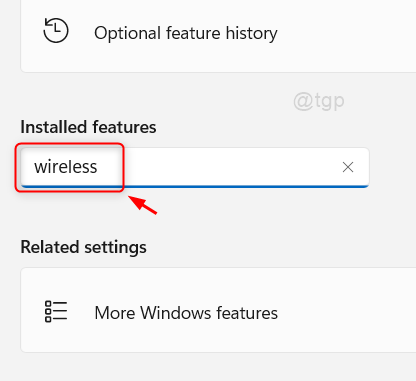
ステップ3:次に、をクリックします 機能を表示する.

ステップ4:[オプション機能の追加]ウィンドウで
タイプ ワイヤレスディスプレイ 検索バーで。
次に、をクリックします ワイヤレスディスプレイ 以下に示すように、リストのチェックボックスをオンにします。
クリック 次 続行します。
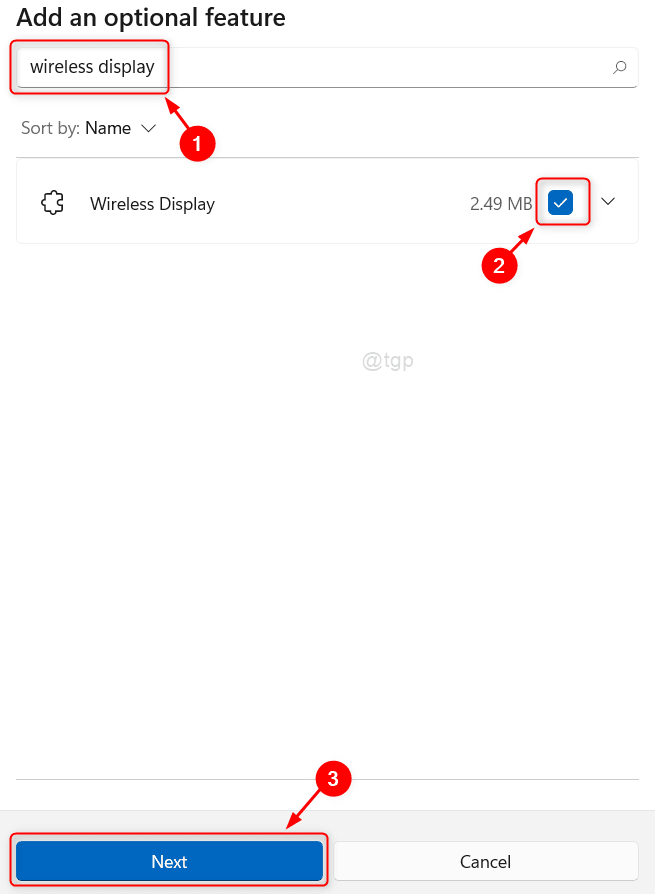
ステップ5:次のステップで
クリック インストール 以下に示すボタンをクリックして、インストールプロセスを実行します。

ステップ6:インストールプロセスが完了するまで待ちます。

ステップ7:インストール完了後
表示されます ワイヤレスディスプレイがインストールされています 以下のようなページで。
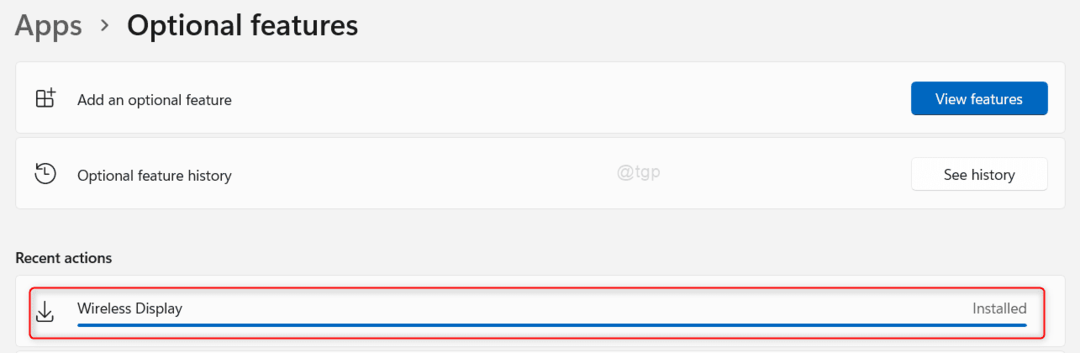
このようにして、ワイヤレスディスプレイ機能をシステムにインストールできます。
Windows 11PCでワイヤレスディスプレイ機能をアンインストールする方法
ステップ1:オプション機能ページを開く
押す 勝つ キーボードのキーを押して、 オプション機能.
打つ 入力 鍵。

ステップ2:[オプション機能]ページ
タイプ ワイヤレスディスプレイ 下のスクリーンショットに示すように、検索バーに表示されます。
次に、をクリックします ワイヤレスディスプレイ 以下の検索結果から。
クリック アンインストール アンインストールプロセスを実行するためのボタン。
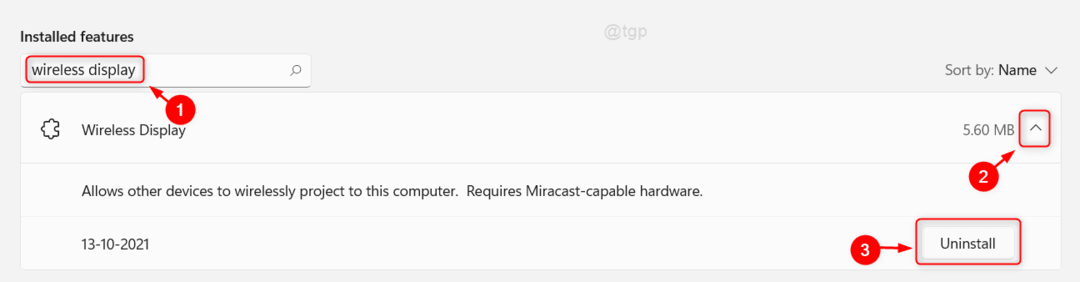
これにより、オプション機能リストからワイヤレスディスプレイ機能がアンインストールされます。
それはみんなです。
この記事がお役に立てば幸いです。
ご不明な点がございましたら、以下にコメントを残してください。
読んでくれてありがとう!


